Lær hvordan du enkelt kan fjerne bakgrunner fra bilder i Word ved hjelp av WPS Photos i 2025. Oppdag enkle trinn og AI-drevne verktøy for et profesjonelt resultat.
En gang jobbet jeg med en rapport, og alt gikk på skinner—kreativiteten fløt, motivasjonen var på topp, og jeg hadde alt materialet klart. For å gi det hele en personlig touch, bestemte jeg meg for å inkludere et bilde av meg selv. Jeg hadde flere bilder jeg ønsket å bruke, men var usikker på hvordan jeg skulle ramme dem inn riktig og sette dem inn i presentasjonen. Det tok litt tid, men til slutt fant jeg ut hvordan jeg kunne fjerne bakgrunnen fra bilder i Word. I denne artikkelen vil jeg vise deg hvordan jeg gjorde det.
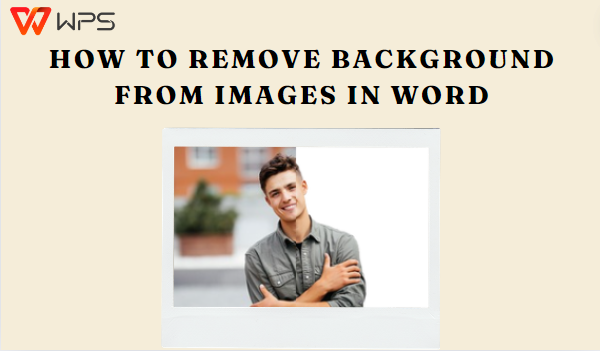
Introduksjon til AI-bakgrunnsfjerning i WPS Photos
I denne artikkelen vil jeg fremheve hvordan jeg bruker mitt favoritt fotoredigeringsverktøy, WPS Photos, som er en del av WPS Office-pakken. Som en som ofte arbeider med presentasjoner og rapporter, stoler jeg på den gratis WPS Office-pakken for dens AI-drevne løsninger og robuste kontorverktøy.
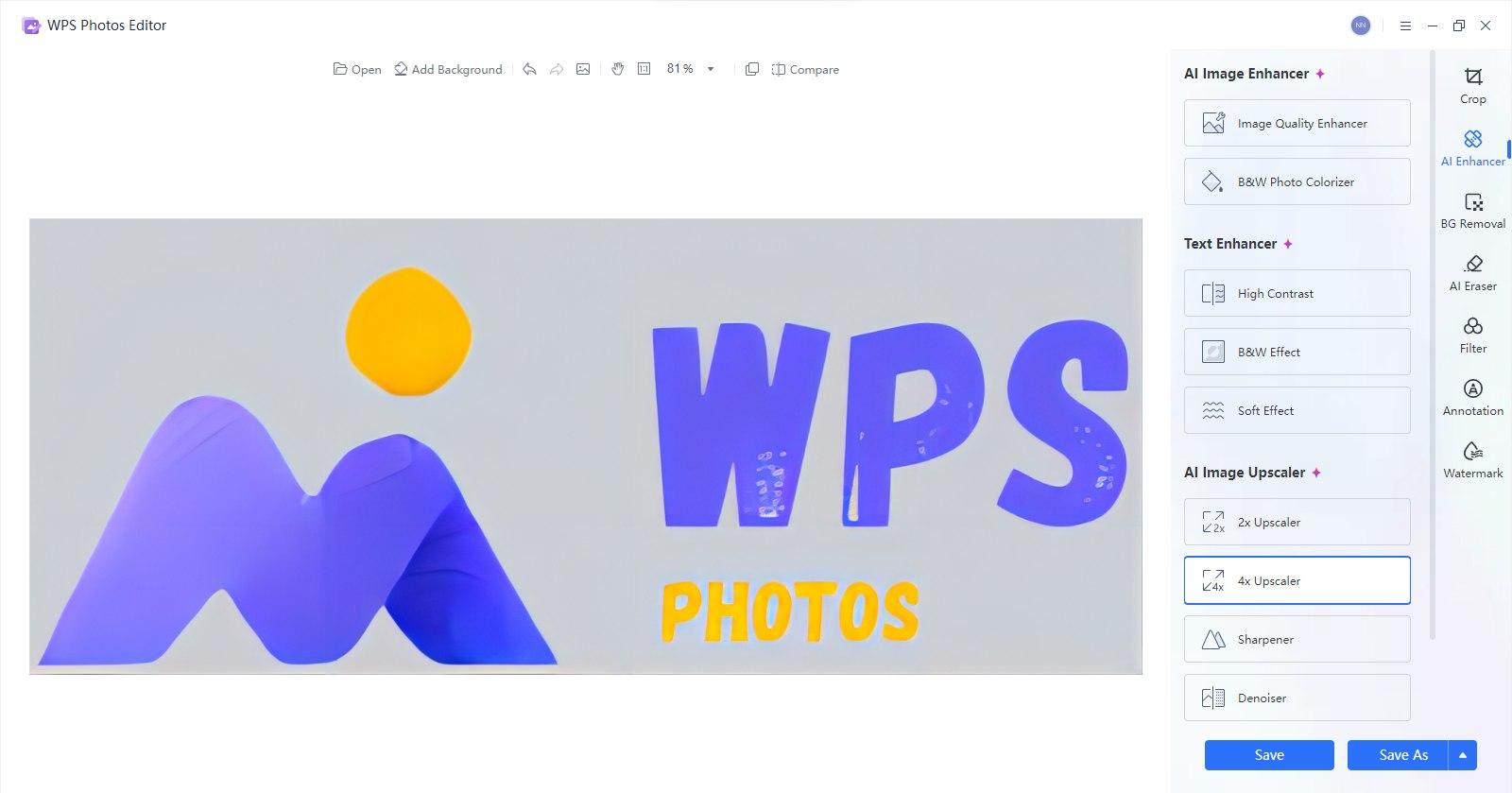
En av de fremtredende funksjonene i WPS Photo er at den kan brukes offline, i motsetning til mange nettbaserte bilderedigeringsprogrammer. Dette betyr at jeg ikke er begrenset av internettforbindelse, noe som lar meg redigere bilder fritt med premium, AI-drevne verktøy. Dette er noen av redigeringsfunksjonene i WPS Photo!
AI Automatisk Bakgrunnsfjerning
WPS Photos AI
Automatisk Bakgrunnsfjerning-verktøy er en revolusjonerende
funksjon for brukere som trenger å fjerne bakgrunner raskt og enkelt.
Denne funksjonen oppdager og fjerner automatisk bakgrunnen i et bilde,
uavhengig av kompleksitet, og sparer deg for bryet med manuell
utvelgelse. Den er perfekt for å lage rene, profesjonelle bilder på
sekunder.
AI Tilpasset Bakgrunnsfjerning
For mer detaljert bakgrunnsfjerning tilbyr WPS Photo også et
AI Tilpasset Bakgrunnsfjerning-alternativ. Denne funksjonen lar deg
tilpasse fjerningsprosessen etter de spesifikke behovene til bildet
ditt, enten det er et portrett, produkt eller dokument. Du kan bytte
mellom ulike moduser basert på bildetype for å sikre presise og rene
resultater. Om nødvendig kan manuelle justeringer ytterligere forbedre
resultatet.
AI-integrering i andre funksjoner
WPS Photo stopper ikke ved bakgrunnsfjerning; AI-funksjonene utvides til andre redigeringsverktøy, noe som forbedrer hele brukeropplevelsen:
Bildeforbedrer: Den AI-drevne bildeforbedreren forbedrer oppløsningen på bilder dramatisk, og øker klarheten med 2X eller 4X med bare ett klikk. Dette er spesielt nyttig for å forbedre bilder med lav oppløsning eller uklarhet.
Tekstforbedring: Når du arbeider med skannede dokumenter som har mørke bakgrunner eller uklar tekst, fjerner WPS Photos AI-forsterkede tekstforbedringsfunksjon bakgrunnen og skjerper teksten, noe som gjør den mye lettere å lese og skrive ut.
Magisk Viskelær: Det AI-drevne Magisk Viskelær-verktøyet fjerner effektivt uønskede elementer fra bildene dine og blander bakgrunnen intelligent for å gi en sømløs finish. Det er perfekt for å rydde opp i bilder med forstyrrelser.
Fargejustering og filtre: AI driver også WPS Photos fargejusteringsverktøy og tilbyr et utvalg av filtre som portrett, landskap, mat og tekst. Disse filtrene er optimalisert for å forbedre bildefargene og gjøre dem mer visuelt tiltalende med bare noen få klikk.
Vannmerkefjerning: AI-teknologi i WPS Photo kan oppdage og fjerne vannmerker fra bilder. Denne funksjonen bruker avanserte algoritmer for å gjenkjenne vannmerkelaget, noe som gjør det enkelt å rense bilder uten å etterlate spor.
Kjernefunksjoner for redigering
Ved siden av disse AI-drevne verktøyene tilbyr WPS Photo også robuste kjernefunksjoner for redigering:
Beskjæring, rotering og retting: Du kan enkelt beskjære, rotere og rette opp bilder, med alternativer for å angi beskjæringsstørrelse manuelt eller etter form. Verktøyet støtter også bildekalibrering for å rette opp forvrengninger forårsaket av linseeffekter.
Annoteringsverktøy: Du kan sette inn tekst, legge til bilder (som logoer), velge og kopiere bestemte områder, eller beskjære bildet etter behov. Disse verktøyene hjelper deg med å legge til detaljerte notater eller merkeelementer direkte på bildene dine.
Vannmerkeverktøy: Hvis du trenger å beskytte innholdet ditt eller indikere kilden, lar WPS Photo deg legge til både tekst- og bildevannmerker. Du kan bruke disse som enkeltstående elementer eller dekke hele skjermen.
Hvordan fjerne bakgrunnen fra et bilde i Word?
Ofte, når jeg setter meg ned for å lage et dokument, synes jeg det er tungvint å bytte faner for å redigere et bilde med komplekse bilderedigeringsprogrammer. Hvis du møter samme utfordring og lurer på "hvordan endre bakgrunnen på et bilde i et Word-dokument", vil du bli glad for å vite at det finnes en enkel løsning.
Som diskutert gjennom hele artikkelen, har WPS Photos—som tidligere bare var et bildeverktøy og fremviser inkludert i WPS Office—nå blitt integrert direkte i WPS Office. Denne integreringen gjør det enkelt å administrere og redigere bilder i Word-dokumentene dine. La oss se hvordan vi kan fjerne hvit bakgrunn fra et bilde i Word-dokumenter ved hjelp av WPS Office mens vi laster opp bilder.
Trinn 1: Sett inn bilde i Word
For å begynne må vi sette inn bildet i dokumentet vårt i WPS Writer. Slik gjør du det:
Åpne Word-dokumentet ditt med WPS Writer.
Gå til fanen "Sett inn" i verktøylinjen i WPS Writer.

Klikk på "Bilde"-knappen i Sett inn-båndet, og velg "Fra fil" fra rullegardinmenyen for å sette inn et bilde fra datamaskinen din.
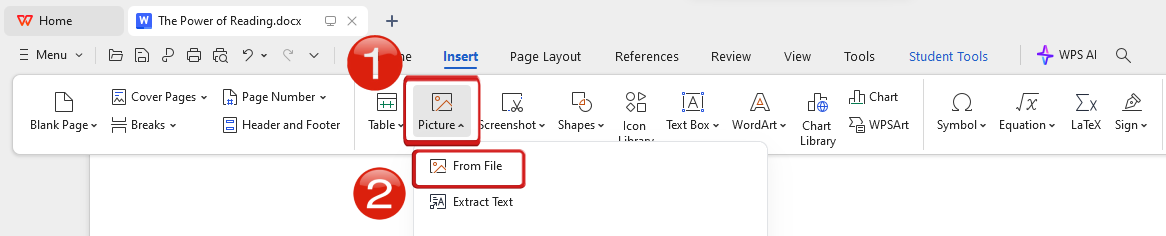
Bla ganske enkelt etter bildet du vil sette inn i Word-dokumentet.
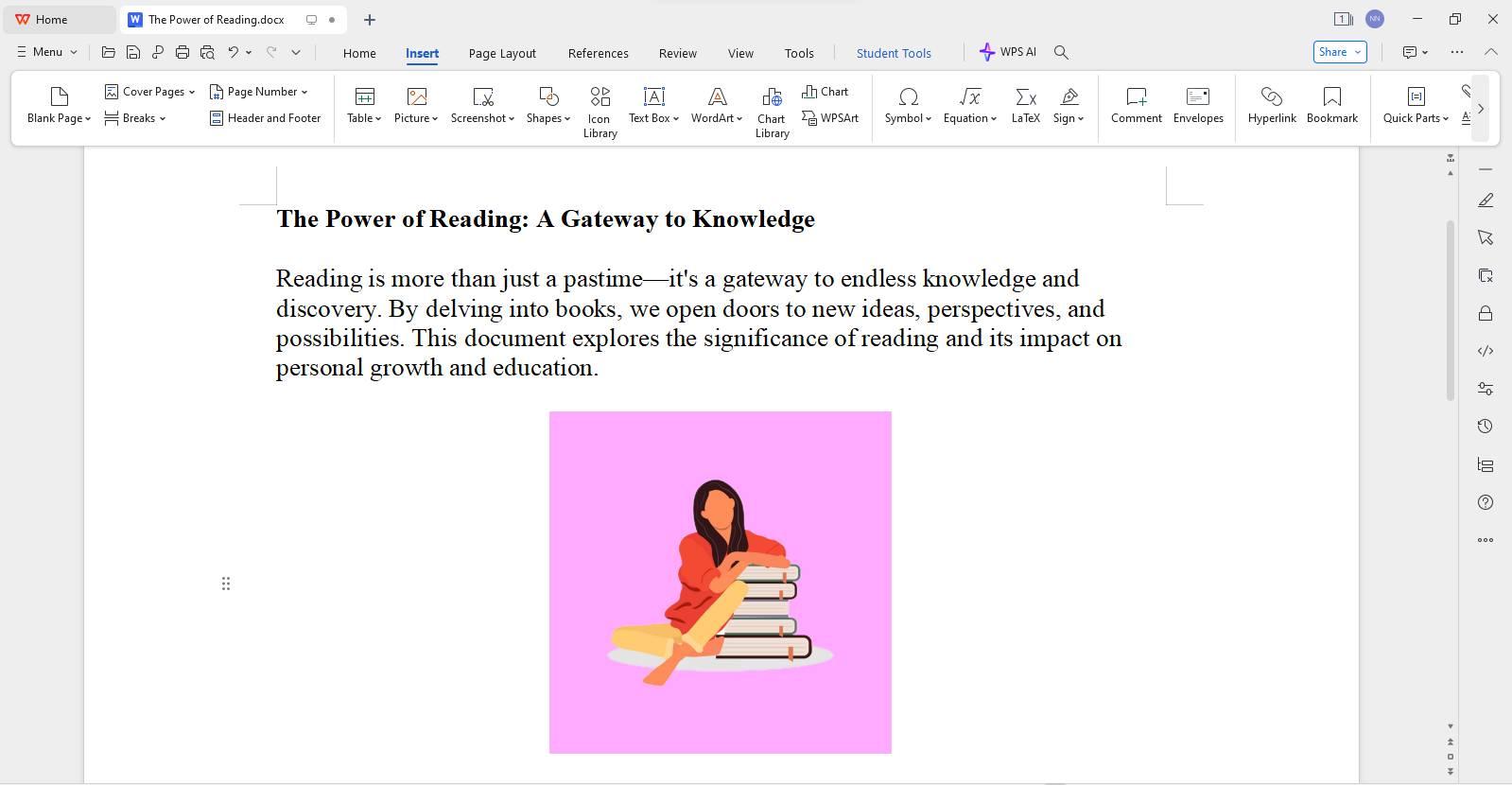
Trinn 2: Rediger med WPS Photos
Nå skal vi redigere de innsatte bildene ved hjelp av WPS Photos uten å bytte faner:
Høyreklikk ganske enkelt på det innsatte bildet og klikk deretter på "Rediger"-knappen i hurtigmenyen.
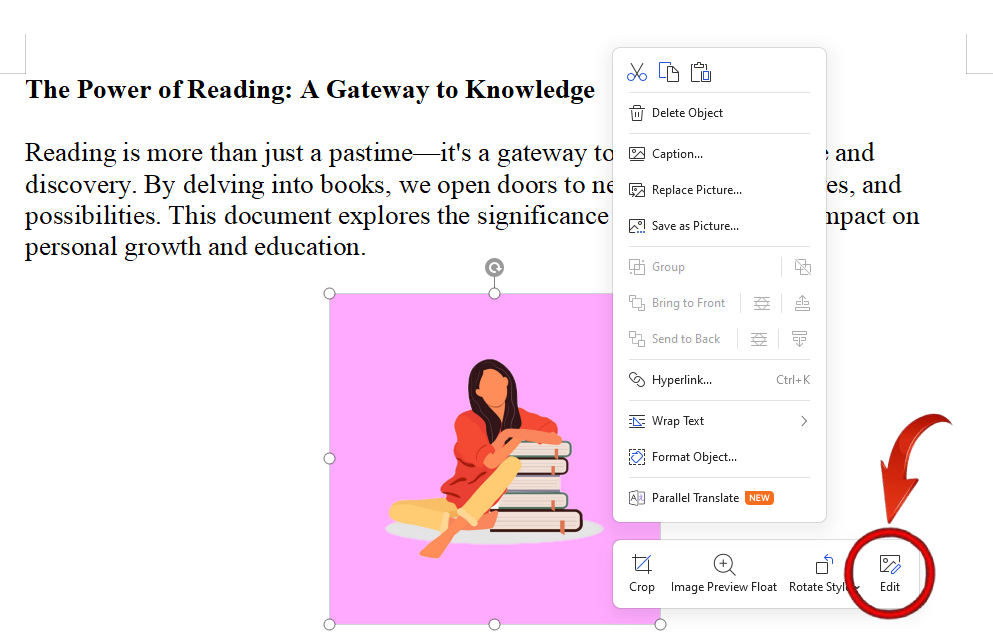
Bildet åpnes nå i WPS Photos Editor, hvor du kan redigere det ved hjelp av WPS AI-verktøy som bildeforbedrer, bakgrunnsfjerning, eller prøve noen nye filtre.
Trinn 3: Fjern og endre bakgrunn
Nå som vi har bildet åpent i WPS Photos Editor, la oss fjerne bakgrunnen og gjøre bildet klart for Word-dokumentet ditt:
I grensesnittet til WPS Photos Editor, klikk på knappen"BG Removal" i verktøylinjen på høyre side.
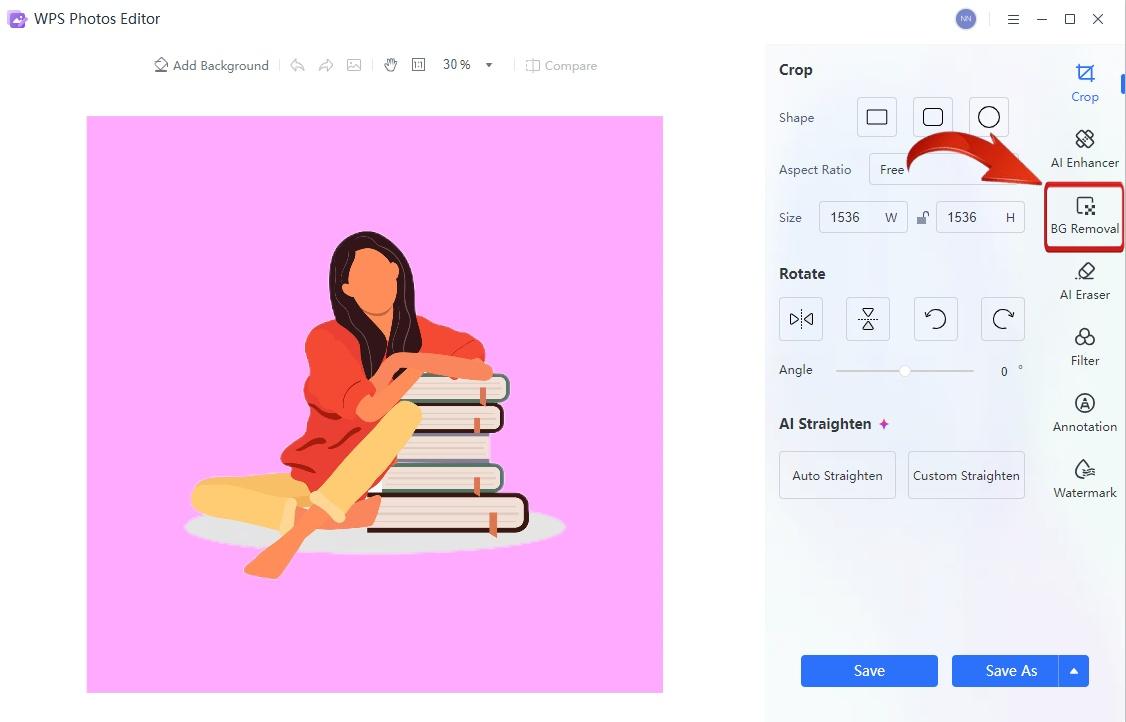
Når du klikker, vil WPS AI automatisk starte behandlingen av bildet for å fjerne bakgrunnen.
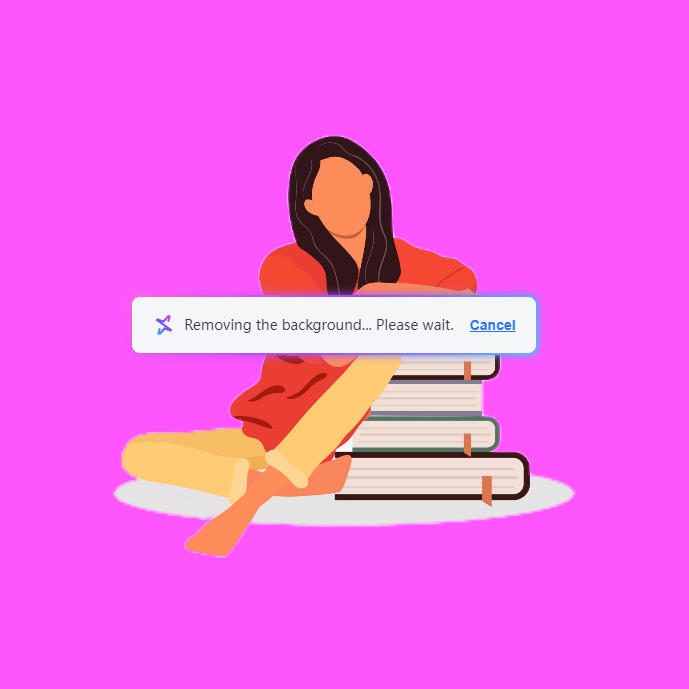
Når prosessen er fullført, vil bakgrunnen være fjernet, og bildet ditt vil være klart til bruk i dokumentet ditt.
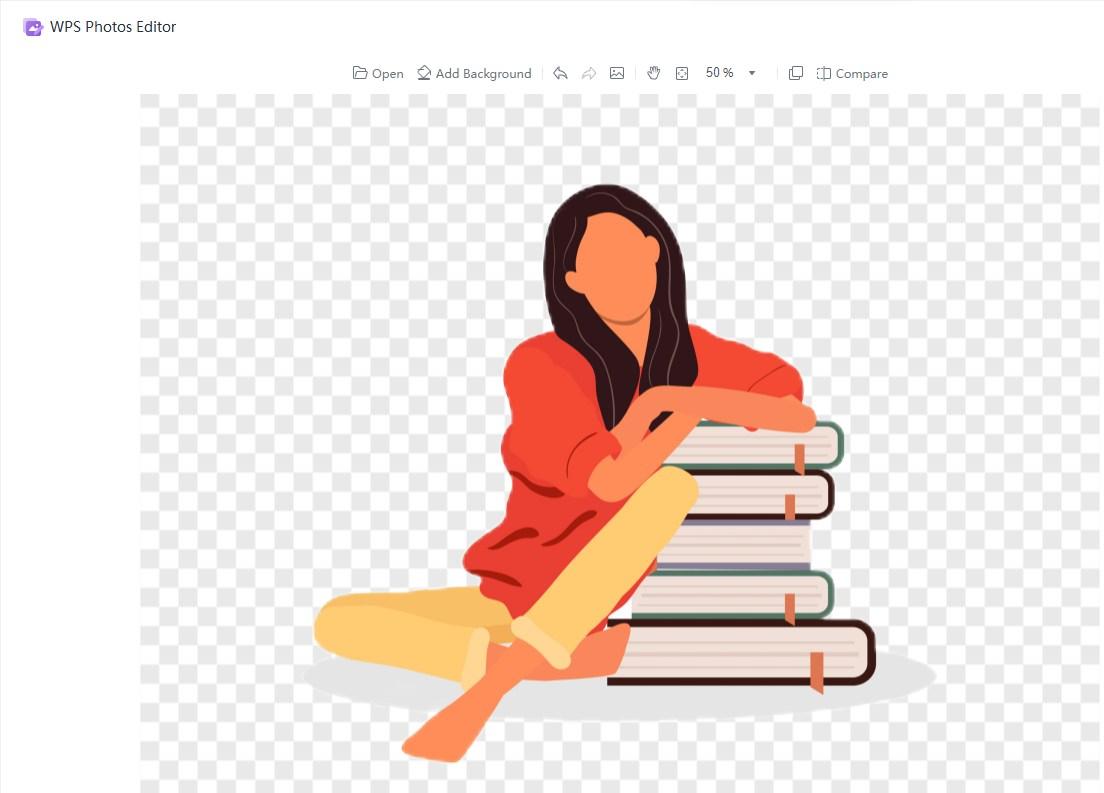
Hvis du lurer på hvordan du erstatter bakgrunnsfargen i et bilde i Word, er det ganske enkelt. Bruk bare alternativet "Background Fill" for å legge til en ny bakgrunnsfarge. Alternativt kan du legge til et bilde som bakgrunn for et enda mer tilpasset utseende.
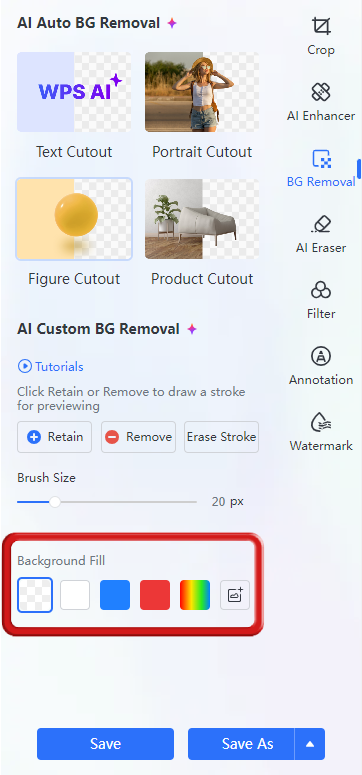
Trinn 4: Lagre bildet
For å fullføre bildet er det ett steg til: å lagre bildet for å sikre at redigeringene dine bevares.
Klikk enkelt på "Lagre"-knappen for å lagre bildet. Dette vil lukke WPS Photos Editor og ta deg tilbake til WPS Writer-grensesnittet.
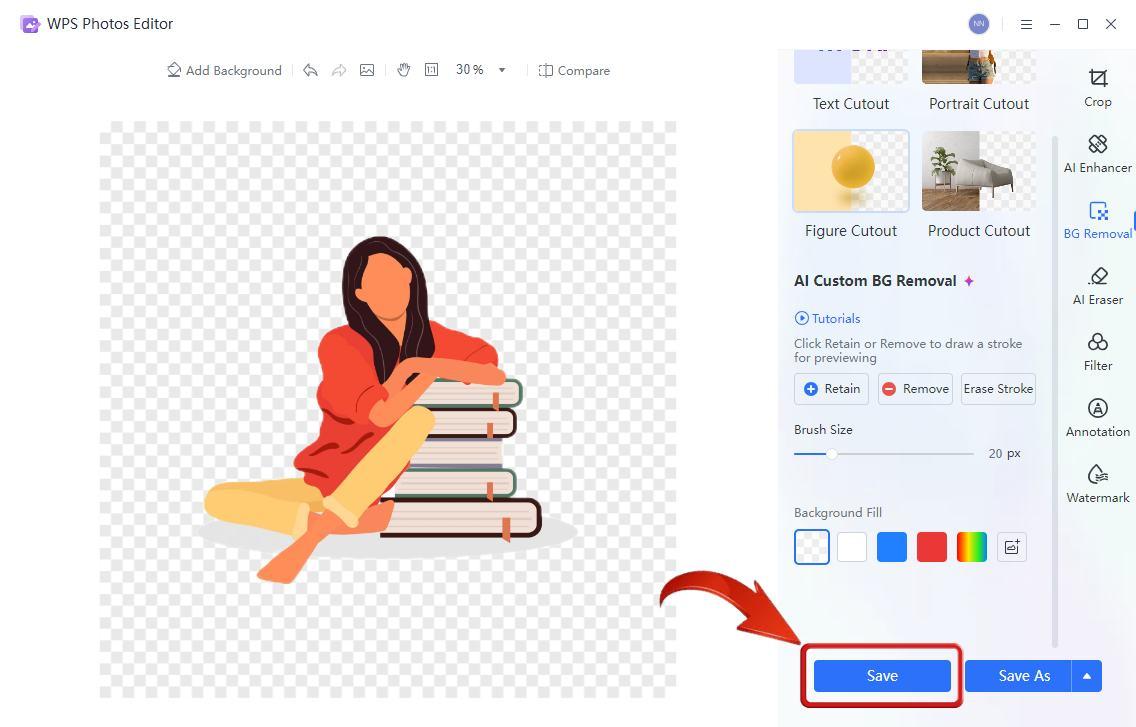
Bildet som nå er satt inn, glir sømløst inn i Word-dokumentet, uten bakgrunn, og opprettholder profesjonaliteten i dokumentet ditt.
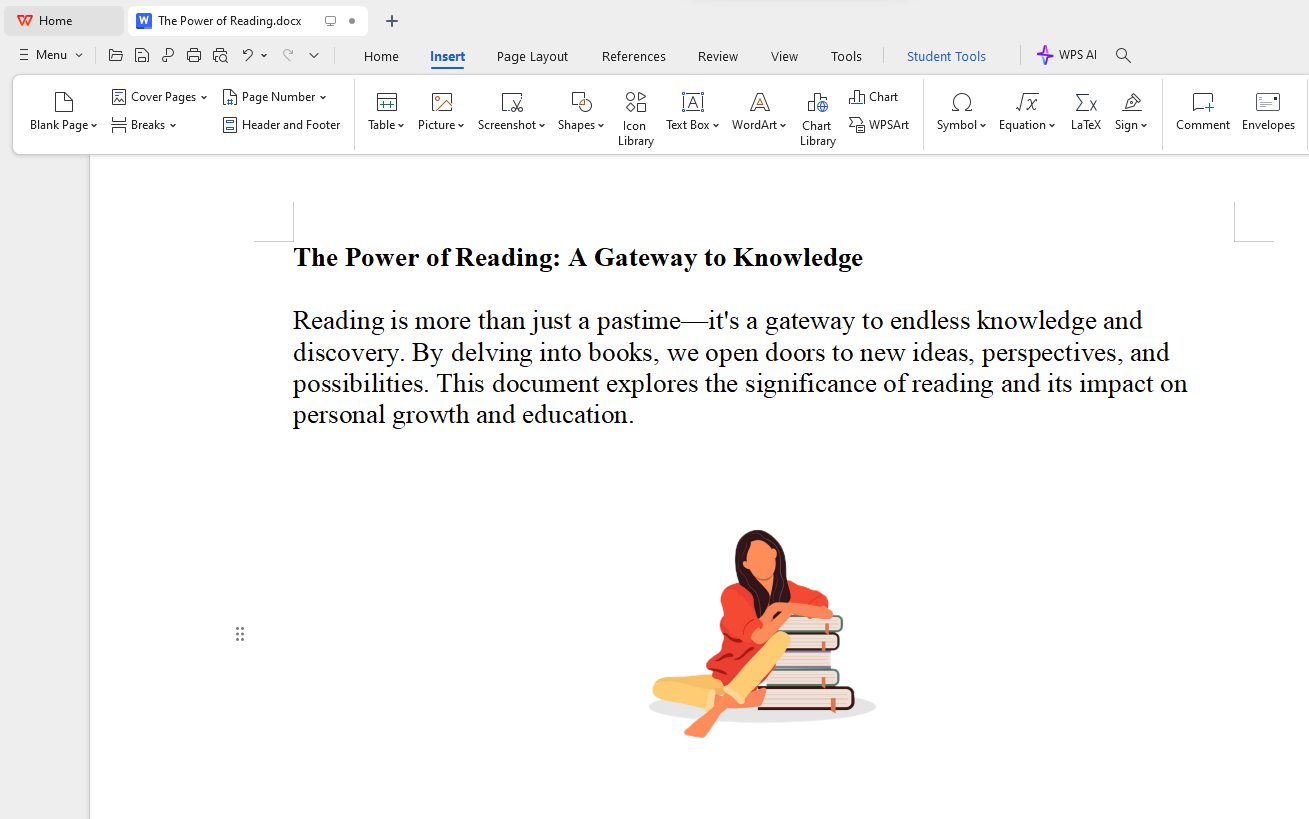
Dette verktøyet er virkelig fantastisk å jobbe med, og dets enkelhet er noe som best forstås gjennom erfaring. Jeg anbefaler på det sterkeste å bruke både WPS Writer og WPS Photos. Enten du er student eller profesjonell, gjør disse verktøyene fra WPS Office arbeidet ditt mye enklere.
Bonustips: AI Enhancer i WPS Photos
Grunnen til at WPS Office konsekvent har vært mitt favorittverktøy for redigering, er på grunn av dets urokkelige engasjement for fremgang og innovasjon. Det forbedres kontinuerlig og ligger alltid i forkant, samtidig som det tilbyr en pakke med kraftige, gratis verktøy. Den nylige oppdateringen i juli, som introduserte AI-drevne funksjoner, var en banebrytende oppdatering som tok markedet med storm. Denne oppdateringen har gjort bilderedigering ikke bare enklere, men også smartere.
Det er her WPS Photos kommer inn, sømløst integrert i WPS Office-pakken. Dette verktøyet bevarer ikke bare integriteten til bildene dine, men forbedrer dem også, slik at de forblir skarpe og klare. Her er hvordan du kan forbedre bildene dine for å gjøre dem skarpere og rydde opp i uklare detaljer ved hjelp av WPS Photos' AI Enhancer:
Trinn 1: Først åpner du bildet du vil forbedre ved
hjelp av WPS Photos.
Trinn 2: Hold deretter musepekeren over"Rediger"-knappen og velg alternativet "AI
Enhancer" fra rullegardinmenyen.
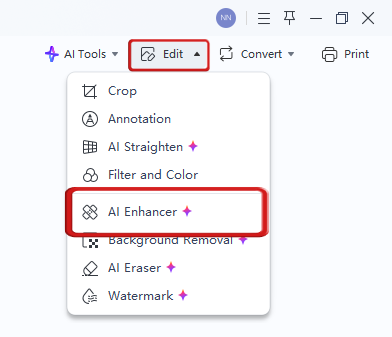
Trinn 3: Bildet åpnes nå i WPS Photos Editor, der AI hjelper til med forbedringsprosessen og gjør redigeringen enklere.
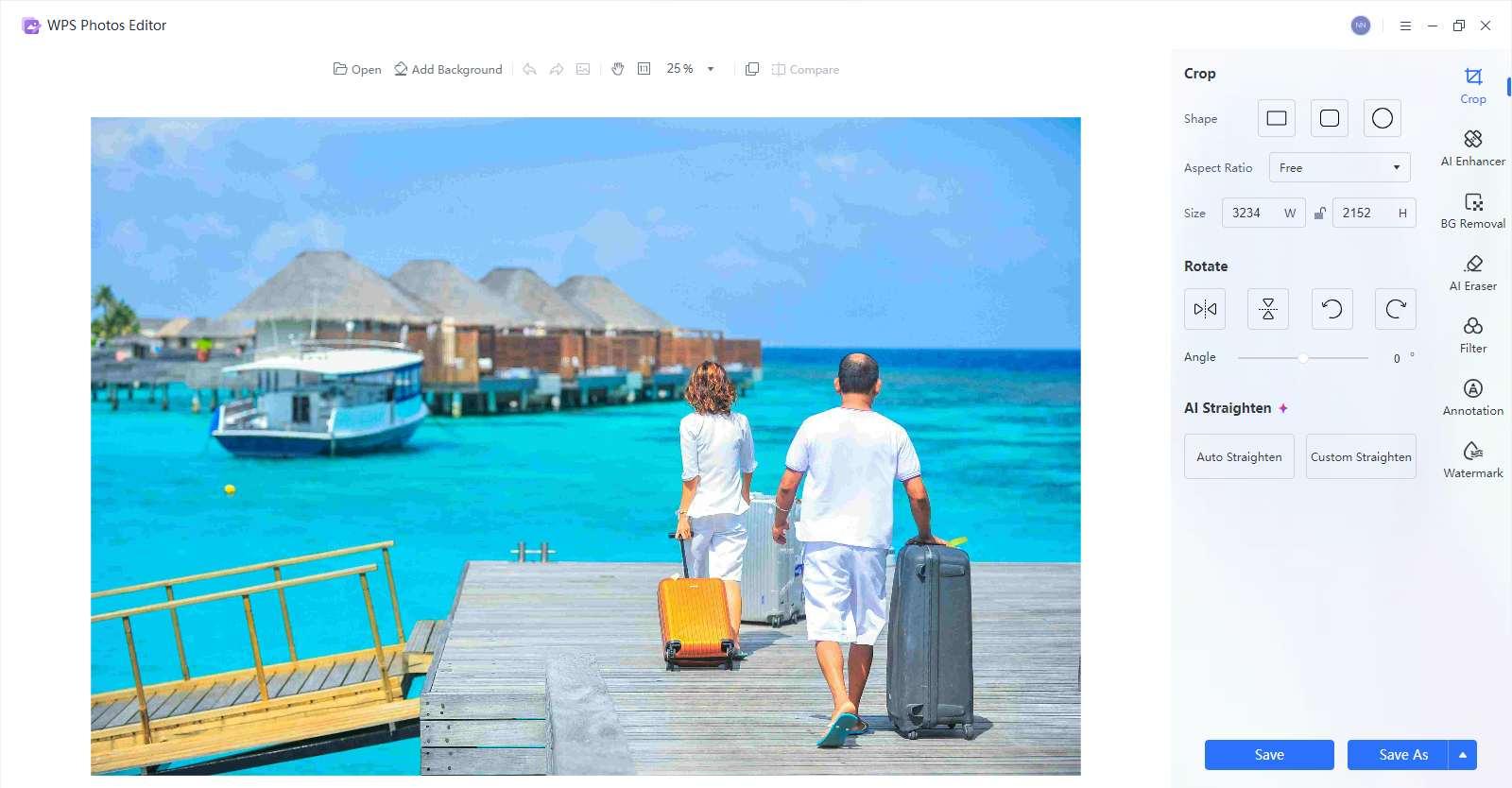
Trinn 4: For å forbedre bildet ditt, klikk på"Image Quality Enhancer"-verktøyet i verktøypanelet på høyre side.
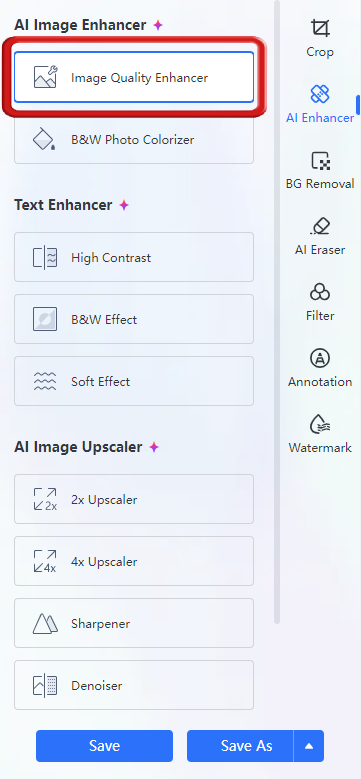
Trinn 5: AI begynner å forbedre bildet og øker klarheten og appellen uten å fjerne noen pikseldetaljer.
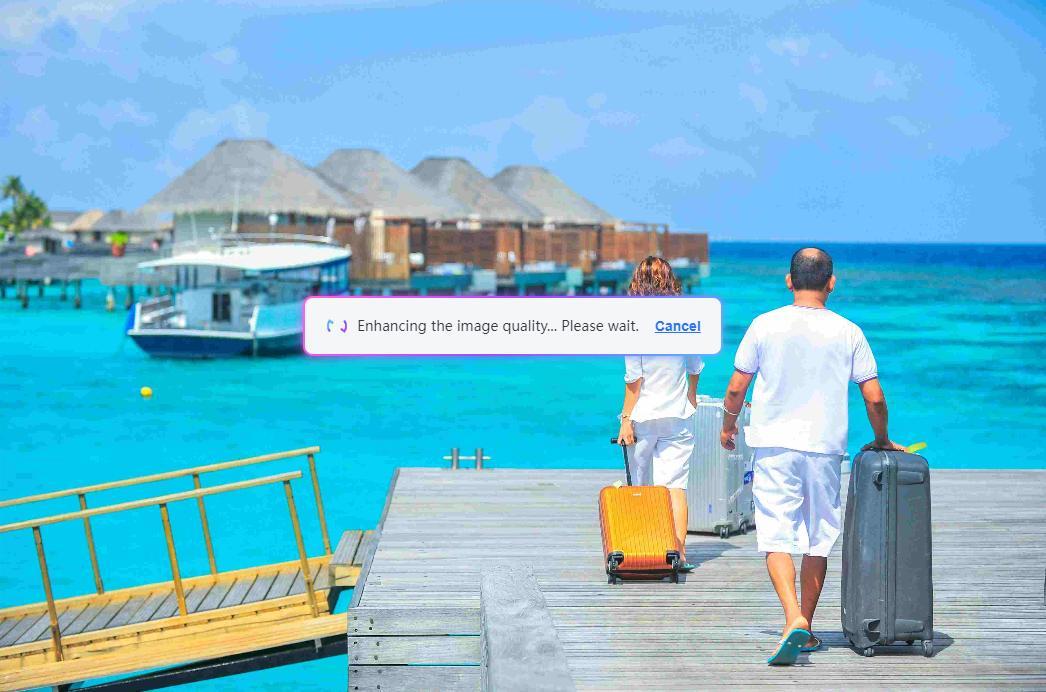
Trinn 6: Til slutt lagrer du det forbedrede bildet ved å klikke på "Lagre"-knappen.
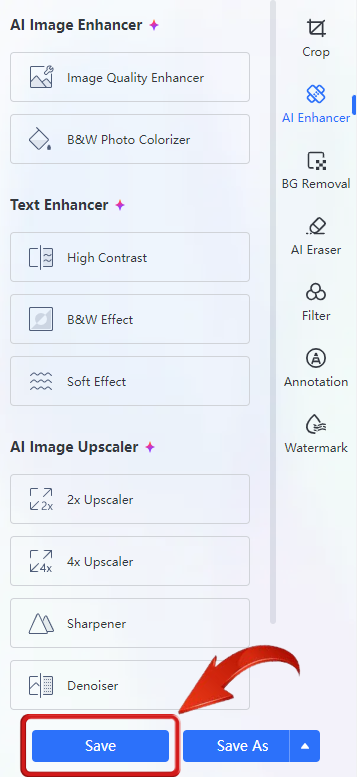
Enten du jobber med en detaljert rapport, en fargerik presentasjon eller et kreativt prosjekt, tar WPS Photos bildene dine til neste nivå. Det forvandler det som kunne vært en kjedelig oppgave til en hyggelig og effektiv prosess, slik at du kan fokusere på din kreative visjon i stedet for tekniske begrensninger. Denne typen oppmerksomhet på detaljer er det som gjør WPS Office til mer enn bare et verktøy – det er en pålitelig partner i å oppnå ditt beste arbeid.

Vanlige spørsmål (FAQs):
1. Kan jeg redigere bildet etter å ha fjernet bakgrunnen?
Ja. Etter å ha fjernet bakgrunnen, kan du fortsette å finjustere bildet ved hjelp av WPS Photos' omfattende redigeringsverktøy. Plattformen tillater presise justeringer, inkludert beskjæring, lysstyrke- og kontrastmodifikasjoner, filterbruk, endring av størrelse og rotering. I tillegg kan du legge til tekst og gjøre ytterligere forbedringer for å sikre at bildet møter dine ønskede spesifikasjoner.
2. Er det mulig å lagre bildet med fjernet bakgrunn for bruk utenfor Word?
Ja. Du kan flytte bildet med fjernet bakgrunn til andre programmer ved å kopiere og lime det inn, eller ved å eksportere dokumentet som PDF. Men for å lagre bilder med gjennomsiktig bakgrunn i formater som PNG, må du bruke ekstra programvare, ettersom Word ikke tilbyr denne funksjonen.
Problemfri bakgrunnsfjerning med WPS Office:
Tidligere krevde det manuell innsats å lære seg hvordan man fjerner bakgrunnen fra bilder i Word – noe som var både tidkrevende og utsatt for feil. Heldigvis har WPS Office revolusjonert denne prosessen med sitt AI-drevne bakgrunnsfjerningsverktøy. Denne funksjonen fungerer bemerkelsesverdig bra og leverer presise og feilfrie resultater med minimal innsats. Som en som har erfart effektiviteten selv, kan jeg med sikkerhet si at det er en stor tidsbesparelse. Hvis du vil se hvor imponerende det er, last ned WPS Office og opplev resultatene selv.




